在数字时代,将视频文件拷贝到U盘已成为我们日常生活中常见的操作,无论是备份重要资料还是便于在不同设备间分享,这一技能都显得尤为重要。下面,我们就来分步讲解如何将视频拷贝到U盘中。
**一、准备工作**
首先,确保你有一个可用的U盘,并且它已经被正确地插入到你的电脑或移动设备中。同时,检查你的视频文件是否已经准备好,确保它们位于你可以轻松访问的位置,比如电脑桌面、文档文件夹或是特定的视频文件夹内。
**二、打开文件资源管理器**
在Windows系统中,你可以通过点击屏幕左下角的“开始”按钮,然后找到并点击“文件资源管理器”图标来打开它。在Mac系统中,则可以使用Finder来浏览文件和文件夹。
**三、定位视频文件**
在文件资源管理器或Finder中,浏览到你存放视频文件的文件夹。你可以通过点击左侧的文件夹列表或使用搜索框来快速定位。
**四、选择并复制视频文件**
找到你想要拷贝的视频文件后,单击选中它。如果你想要拷贝多个文件,可以按住Ctrl键(Windows)或Command键(Mac)来选择多个文件。然后,右键点击选中的文件,选择“复制”选项,或者使用快捷键Ctrl+C(Windows)/Command+C(Mac)来复制文件。
**五、粘贴到U盘**
接下来,在文件资源管理器或Finder的左侧面板中,找到你的U盘驱动器。双击它打开,然后右键点击U盘内的任意空白区域,选择“粘贴”选项,或者使用快捷键Ctrl+V(Windows)/Command+V(Mac)来粘贴视频文件。此时,视频文件就会开始拷贝到U盘中。
**六、等待拷贝完成**
拷贝过程可能需要一些时间,具体取决于视频文件的大小和U盘的读写速度。在拷贝过程中,请确保不要拔出U盘或关闭电脑,以免导致数据损坏或丢失。
完成以上步骤后,你的视频文件就已经成功拷贝到U盘中了。现在,你可以随时随地在其他设备上查看这些视频文件了。